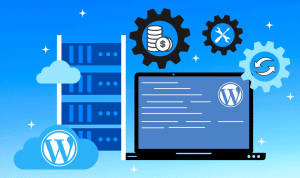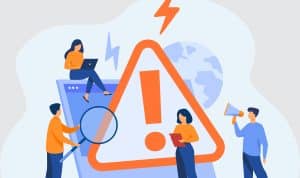Berikut ini sepuluh cara mengatasi wp admin tidak bisa diakses, mulai dari menghapus cookies dan cache, memeriksa password, hingga memperbarui URL database.
Pernahkah kalian mengalami kendala saat hendak login ke akun WordPress? Sudah siap buat posting konten baru, eh ternyata kalian malah tidak bisa masuk ke dalam akun WP. Penyebab gagal masuk ke WP sebenarnya cukup beragam. Akan tetapi, tidak perlu khawatir karena di sini, kami akan memberikan jurus jitu cara mengatasi WP admin tidak bisa diakses yang dijamin pasti berhasil. Yuk, simak bersama.
Contents
10 Cara Mengatasi WP Admin Tidak Bisa Diakses
Berikut beberapa cara yang bisa kalian lakukan agar bisa masuk ke dalam akun WP admin lagi.
Web browser pada umumnya selalu menyimpan cookies and cache tiap kali kalian membuka WP Admin. Cookies dan cache tersimpan agar Google Chrome memudahkan kalian saat hendak membuka halaman yang sama. Karenanya, bersihkan cookies dan cache secara berkala. Langkahnya pun cukup mudah.
- Pada pojok kanan browser, kalian akan melihat tiga titik.
- Klik tiga titik tadi dan pilih More Tools.
- Kemudian, pilih Clear Browsing Data.
- Klik panah ke bawah.
- Pada kolom Time Range, pilih All Time.
- Centang Cookies and other site data dan Cached image and files.
- Pada bagian bawah kanan, klik Clear data.
2. Memeriksa password dengan phpMyAdmin
Apabila alasan gagal login WP Admin karena lupa kata sandi, kalian bisa cek kata sandi menggunakan phpMyAdmin. Berikut langkah-langkahnya:
- Login cPanel hosting
- Pilih menu phpMyAdmin
- Pilih database website kalian, lalu klik wp_users atau wpvy_users.
- Selanjutnya, klik wp_userswpvy_users. Kata sandi kalian akan tertera di sana.
3. Aktifkan wp-debug
Cara ketiga cara mengatasi WP admin tidak bisa diakses adalah dengan mengaktifkan fungsi wp-debug. Berikut caranya:
- Login cPanel hosting
- Klik File Manager, kemudian buka folder public_html.
- Buka folder website dan klik kanan.
- Pilih wp-config.php, kemudian klik Edit.
- Cari kode yang bunyinya WP_DEBUG’, false.
- Hapus “false” dan ketik ulang menjadi “true.”
- Klik Save Changes.
4. Menonaktifkan plugin
Biasanya, plugin yang kalian gunakan belum di-update ke versi terbaru. Karena plugin tidak sesuai dengan WordPress kalian, timbul script yang rusak. Solusinya tentu dengan menonaktifkan plugin.
- Login cPanel hosting.
- Klik File Manager.
- Pilih folder public_html. Buka folder wp-content.
- Rename nama folder plugins menjadi nama lain.
- Dengan mengganti nama folder plugins, plugins secara otomatis akan nonaktif.
5. Ubah versi PHP
Sering kali, penyebab kalian tidak bisa mengakses akun WP adalah karena versi PHP pada hosting tidak sesuai dengan versi PHP WordPress. Untuk mengubah versi PHP, berikut caranya:
- Login cPanel Hosting.
- Pilih menu Software, klik Select PHP Version.
- Klik Options.
- Pada bagian Current PHP version, ubah versi PHP ke versi yang diinginkan.
- Selain mengubah versi PHP, kalian juga bisa mengubah pengaturan yang lain, seperti max_input_vars, post_max_size, atau max_input_vars.
6. Hapus file .htaccess
File .htaccess juga bisa menjadi penyebab akun WP tidak bisa diakses. Agar bisa kembali login, kalian bisa menghapus file .htaccess yang ada di folder public_html.
Cara menghapusnya cukup sederhana. Klik kanan file .htaccess dan pilih Delete. Setelah file berhasil dihapus, buat file .htaccess default pada WP kalian.
7. Masalah White Screen of Death (WSoD)
White screen of death muncul ketika kalian membuka situs WordPress, tetapi hanya bisa melihat layar putih kosong. Ada beberapa penyebab munculnya masalah ini, seperti plugins hingga memori yang penuh. Untuk mengatasi ini, pastikan:
- Menambah situs memori kalian.
- Menghapus atau menonaktifkan plugin yang paling baru.
- Gunakan tema default WordPress melalui phpMyAdmin.
8. Setting ulang WP-Config
Cara mengatasi WP admin tidak bisa diakses selanjutnya adalah dengan mengubah pengaturan pada file wp-config. Buka kode pada file wp-config, kemudian tambahkan beberapa script seperti mengetik set_time_limit (90) di bagian paling akhir.
Setelahnya, selalu klik Save Changes untuk menyimpan perubahan yang kalian lakukan.
9. Menghubungkan domain dengan Cloudflare
Langkah lainnya adalah dengan menghubungkan domain ke Cloudflare untuk mencegah akun kalian dikunjungi lalu lintas yang buruk. Lalu lintas internet yang tidak baik membuat beban CPU Usage berat. Hal ini juga untuk menjaga website dari serangan DDoS.
10. Memperbarui URL WordPress
Penyebab kalian gagal masuk ke akun WP admin bisa jadi karena nama domain situs berubah. Nah, untuk memastikan URL situs sama dengan URL yang ada pada database MySQL, kalian cukup memperbarui URL database.
Semoga sepuluh cara mengatasi WP admin tidak bisa diakses tadi bermanfaat. Dengan mengetahui penyebab gagal login, makin cepat pula kalian menentukan solusi paling tepat. Selamat mencoba!
Gunakan selalu paket WordPress Hosting dari Ardhosting.com di http://www.ardhosting.com/wordpress-hosting.php yang murah cepat dan handal.